Safari trên iOS 15 và có nhiều sự thay đổi, đặc biệt là về thao tác sử dụng cho nên người dùng chúng ta cũng sẽ phải thay đối thói quen xài trước đây luôn. Khó khăn nhất vẫn là thanh tìm kiếm được dời về phía dưới, mình nghĩ thời gian đầu sẽ bỡ ngỡ nhưng về sau sẽ tiện lợi hơn khi không phải với ngón tay nhập tên miền, địa chỉ web nữa.
Mở tab ẩn danh trên iOS 15 sẽ phức tạp hơn trước một chút, sẽ có 2 cách nhanh
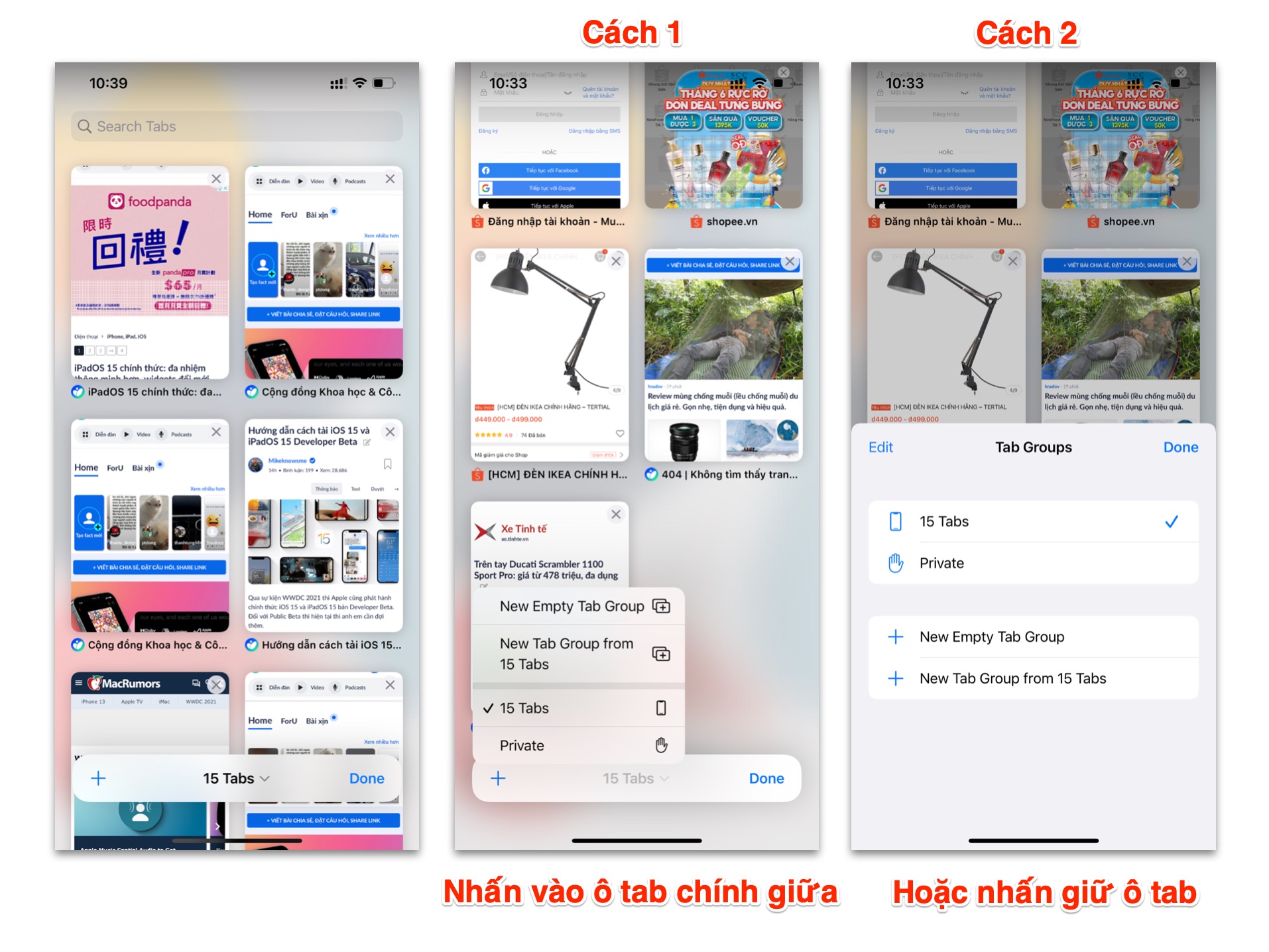
Từ màn hình quản lý các tabs Safari, thì trên là 2 cách giúp bạn vào tab ẩn dannh trên Safari iOS 15, nhấp vào Ẩn danh (Private) với icon bàn tay.

Mở tab ẩn danh
Mở tab ẩn danh trên iOS 15 sẽ phức tạp hơn trước một chút, sẽ có 2 cách nhanh
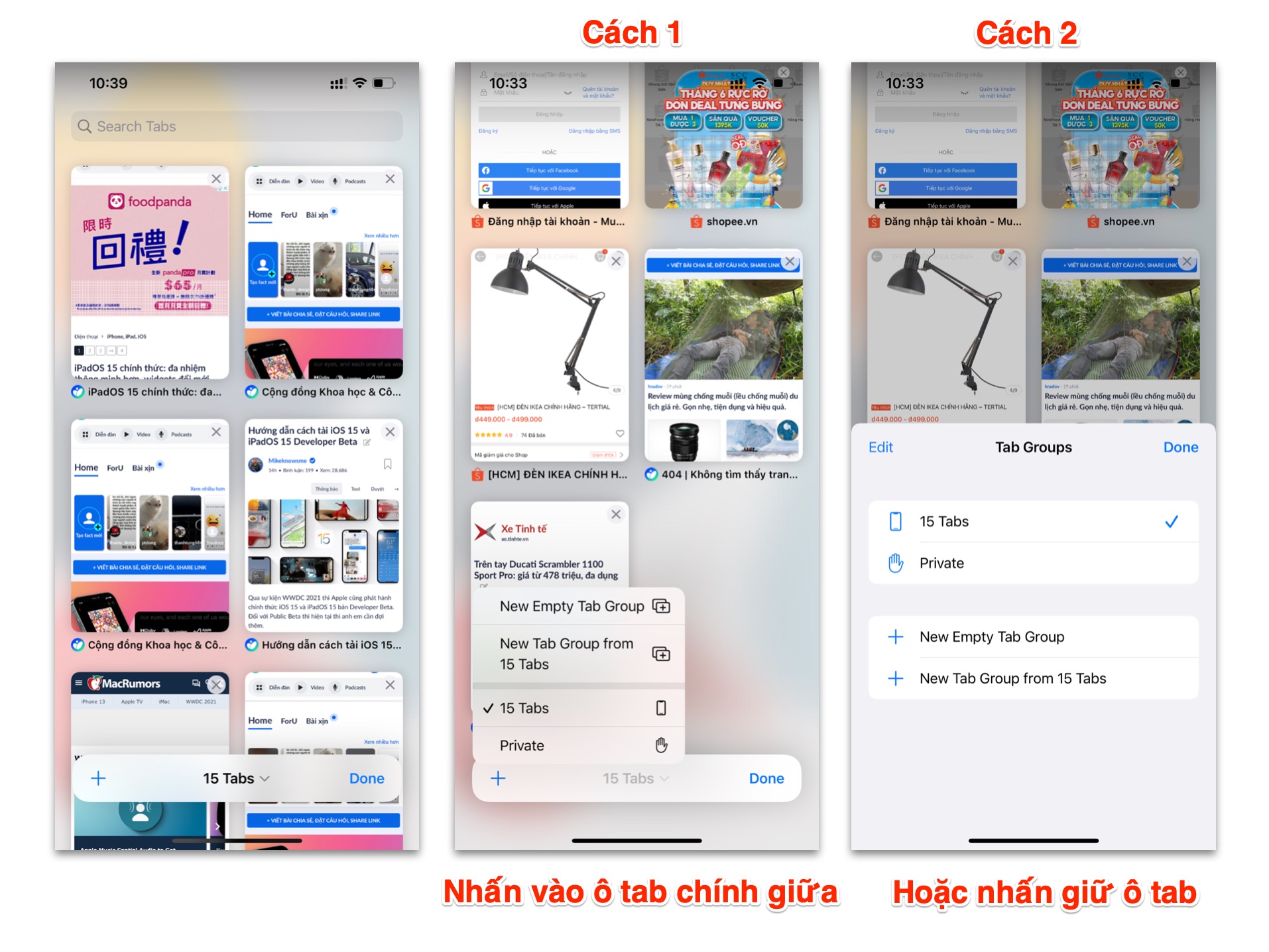
Từ màn hình quản lý các tabs Safari, thì trên là 2 cách giúp bạn vào tab ẩn dannh trên Safari iOS 15, nhấp vào Ẩn danh (Private) với icon bàn tay.

Còn khi bạn đang ở tab ẩn danh rồi (hình trên), muốn chuyển đổi sang những tab bình thường thì chọn vào Ẩn danh chính giữa và tick vào tab phía trên (hiển thị số lượng tab bạn mở) là xong.
Chuyển nhanh sang chế độ đọc (Reader view)

Ở một bài đọc website nào đó, bạn nhấn giữ vào dấu 3 chấm ở thanh tìm kiếm là trang đó sẽ về Chế độ đọc (Reader view) - hình trên, tay phải.
Tắt các tab
Nếu bạn tắt từng tab một:

Một là bạn bấm dấu x ở từng tab để tắt, hai là bạn vuốt sang trái để tắt tab đó đi (không vuốt phải được).

Nếu muốn tắt toàn bộ tabs đang mở, nhấn giữ vào ô ra mục tab (2 hình vuông) rồi chọn tắt toàn bộ là xong (như hình trên).
